دليل كيفية إضافة موسيقى iTunes إلى iMovie
تعمل الموسيقى التصويرية في الواقع على ضبط الحالة المزاجية لأي مقاطع فيديو ومدونات فيديو وأفلام. إذا كنت محررًا طموحًا، فإن iMovie يعد طريقة جيدة للبدء. هذا البرنامج مليء بالميزات المذهلة التي سيحبها كل محرر فيديو.
على سبيل المثال، يتيح لك تعديل إعدادات الألوان لمقاطع الفيديو الخاصة بك، وتثبيت الأجزاء المهتزة، وتقليل ضوضاء الخلفية، وغير ذلك الكثير.
وكجزء من عملية التحرير، قد ترغب في إضافة مقطوعة موسيقية رائعة في الخلفية. سيؤدي هذا إلى رفع مشاعر المشاهدين ويمكن أن يؤدي إلى إنشاء مقاطعك أو كسرها. تعد موسيقى iTunes أحد الخيارات الشائعة عندما يتعلق الأمر بالعثور على أفضل الأغاني جودة.
ومع ذلك، يبدو أن هاتين الميزتين من Apple لا تمتزجان جيدًا. لا يمكنك فقط أضف موسيقى iTunes إلى iMovie بهذه الطريقة، ستحتاج إلى العثور على بديل جيد للاستفادة من الأغاني التي تريدها.
دعونا معرفة كيف يمكنك ذلك أضف موسيقى iTunes إلى iMovie وأكمل مشروعك بابتسامة رابحة.
محتوى المادة الجزء 1. هل يمكنك استخدام أغاني iTunes المشتراة في iMovie؟الجزء 2. كيفية إضافة موسيقى iTunes إلى iMovie؟الجزء 3. ملخص
الجزء 1. هل يمكنك استخدام أغاني iTunes المشتراة في iMovie؟
إن امتلاك عين إبداعية يعد هدية خاصة، كما أن القدرة على تحويل هذه المقاطع إلى فيلم رائع أمر رائع. يمنح iMovie امتيازًا لصانعي الفيديو الطموحين فرصة استخدام برنامج مجاني لتحويل مشاهدهم إلى سحر.
يمكنك استخدام iMovie على أجهزة iPhone وiPad وMac. ما عليك فعله هو تنزيل الإصدار الصحيح على جهازك وبدء التحرير.
ولكن إذا كنت بحاجة إلى إدراج مقطع صوتي مؤثر، فيمكنك استخدام مقاطع صوتية مجانية. إذا كنت تتساءل عما إذا كان بإمكانك استخدام أغنية iTunes تم شراؤها في iMovie، فالإجابة هي نعم و لا.
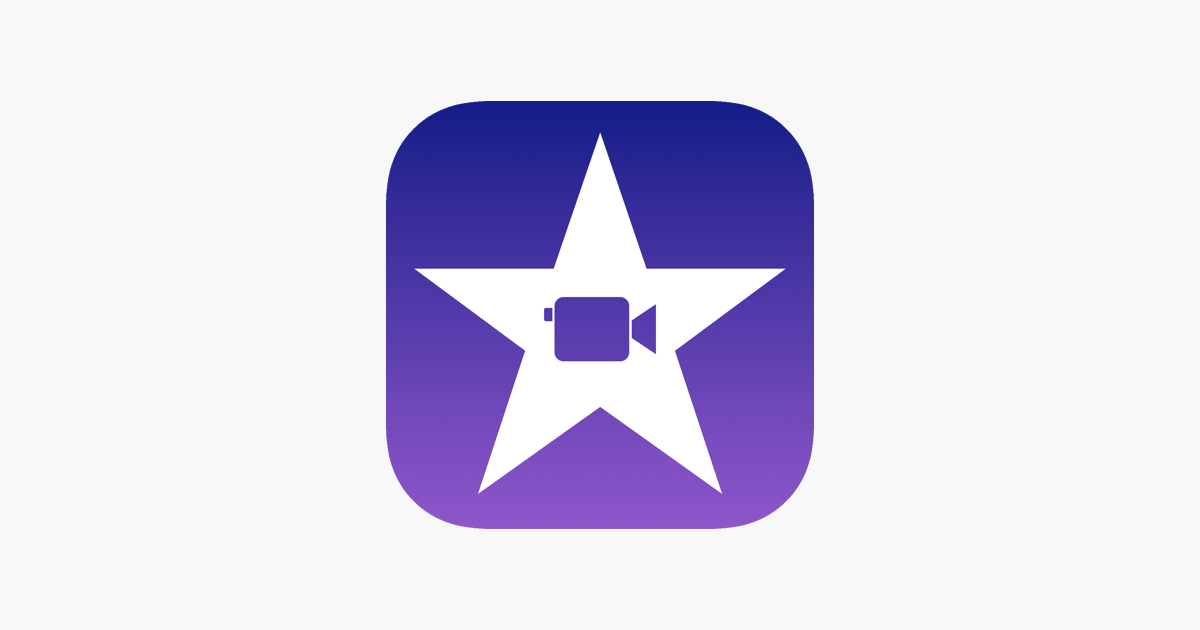
يعد تطبيق الموسيقى خيارًا جيدًا لتنزيل الأغاني من iTunes في السحابة أو استخدام iTunes على جهاز الكمبيوتر الخاص بك لمزامنة الأغاني من مكتبة iTunes واستخدامها مع iMovie بدلاً من ذلك. ومع ذلك، إذا كانت مكتبة الموسيقى تحتوي على ملفات محمية أو إدارة الحقوق الرقمية، فستصبح هذه الأغاني غير متوفرة.
من أجل استخدام الأغنية التي اشتريتها من تيونز، يجب أن تكون صاحب حقوق الطبع والنشر للأغنية. أو هناك خيار آخر إذا كنت قد حصلت على إذن صريح من مالك حقوق الطبع والنشر. تم إجراء هذا التقييد بواسطة Apple لمنع النسخ والاستخدام غير القانوني لأي أغاني من Apple Music.
لقد مهد هذا النوع من القيود الطريق للمستخدمين الآخرين لإنشاء حلول بديلة من أجل ذلك أضف موسيقى iTunes إلى iMovie. اكتشف الطريقة في الأجزاء التالية.
الجزء 2. كيفية إضافة موسيقى iTunes إلى iMovie؟
لمنح فيلمك أفضل موسيقى تصويرية، تحتاج أيضًا إلى أغنية عالية الجودة لتتناسب معها، ولكن إذا كانت الأغنية المطلوبة عبارة عن ملف محمي في iTunes، فمن الأفضل البحث عن أفضل الطرق لاستخدام الأغنية دون مواجهة مشكلات.
يقترح العديد من المستخدمين في المجتمع أنه يمكنك استخدام استخدام عادل عقيدة. يسمح هذا الإجراء بالاستخدام المحدود للمواد المحمية بحقوق الطبع والنشر طالما أنك تستخدمها شخصيًا. ماذا يعني هذا؟
حسنًا، إذا كان الفيلم الذي تعمل عليه مخصصًا لمشاهدته أصدقائك وعائلتك أو مقطع فيديو مخصصًا لشخص مميز لديك، فلا بأس.
طالما أنك لا توزع الأغاني على الملأ وتستفيد منها. لن تقاضيك أريانا غراندي إذا رأت أنك استخدمت أغانيها لجذب شريك حياتك، لكن لديها كل الحق في العالم إذا أرادت ذلك. لكن، أليس من الجميل سماع أغانيك في فيديو خاص؟
على أية حال، إليك الطرق التي يمكنك اتباعها لاستخدام أغنية محمية بحقوق الطبع والنشر:
#1. تحويل ملفات iTunes M4P إلى MP3
الطريقة الأكثر مثالية ل أضف موسيقى iTunes إلى iMovie هو تحويلها أولا. يمكنك تحويل ملفات iTunes M4P إلى MP3 دون فقدان الجودة الأصلية للأغاني.
TunesFun محول ابل الموسيقى يمكن أن تفعل كل هذه التحويلات بالنسبة لك. فهو يوفر نطاقًا واسعًا من تنسيقات الإخراج المتوافقة مع iMovie. سيحتفظ هذا البرنامج بالأصوات عالية الجودة وجميع البيانات الوصفية سليمة.
في الواقع، لا تحتاج إلى أن تكون تقنيًا بشأن هذه الأشياء، كل ما تحتاجه هو تنزيل هذا البرنامج والحصول على المزايا التالية:
- قم بتنزيل أكثر من 50 مليون أغنية من Apple Music وiTunes
- تحويلها إلى مجموعة واسعة من ملفات الإخراج M4A، MP3، AC3، AAC، WAV، FLAC، والمزيد
- سرعة تحويل 16x
- تحويل بدون خسارة لموسيقى iTunes M4P وApple Music والكتب الصوتية
- يدعم Windows و Mac
حتى إذا قمت بإلغاء اشتراكك، فستظل الأغاني التي تم تنزيلها وتحويلها موجودة بعد الاستخدام TunesFun محول موسيقى أبل. لا تزال لديك الفرصة للاستمتاع بالموسيقى واستخدامها شخصيًا.
خطوات كيفية الاستخدام TunesFun محول ابل الموسيقى الأمر بسيط، اتبع هذا الدليل لمعرفة المزيد:
- تحميل وتثبيت TunesFun محول موسيقى أبل.
على جهاز الكمبيوتر الخاص بك، توجه إلى المتصفح وقم بتنزيل هذا البرنامج. اتبع دليل التثبيت لمعرفة كيفية الحصول على هذا البرنامج على نظام التشغيل Windows أو Mac.
- إطلاق البرنامج واختيار الأغاني.
بعد تثبيت TunesFun محول موسيقى Apple ، افتحه وانتقل مباشرة لتحميل الأغاني أو المكتبة. تأكد من تنزيل موسيقى iTunes الخاصة بك بالفعل للاستماع إليها في وضع عدم الاتصال.

- قم بإعداد تنسيق الإخراج ومجلد الإخراج.
يمكنك اختيار تحويل ملفات iTunes M4P إلى MP3 أو تنسيقات صوتية أخرى ضمن إعدادات الإخراج. سيطلب منك هذا الخيار أيضًا تعيين مجلد وجهة الملف بعد التحويل

- انقر فوق تحويل وانتظر.
يعتمد التحويل على عدد الأغاني التي قمت بتحميلها. عادةً لا يستغرق الأمر الكثير من الوقت، ومع ذلك، إذا قمت بتحميل المزيد، فتوقع تأخيرًا بسيطًا.

الآن بعد أن قمت بتحويل موسيقى iTunes التي تختارها باستخدام TunesFun محول موسيقى Apple ، يمكنك الآن استخدامها لمشروع iMovie الخاص بك.
# 2. أضف موسيقى iTunes إلى iMovie
يتيح لك iMovie الوصول إلى جميع الملفات من مكتبتك. وبصرف النظر عن ذلك، يمكنك أيضًا استخدام الأغاني من مصادر وتنسيقات أخرى مثل ملفات MP3 وMP4 وM4A وWAV وAIFF، طالما أنها ليست ملفات DRM.
تحقق من المزيد من الخطوات أدناه على كيفية إضافة موسيقى iTunes إلى iMovie:
على ماك
إذا قمت بتنزيل الأغاني من متصفح على جهاز Mac الخاص بك، فيمكنك أيضًا إضافتها إلى مشروع iMovie الخاص بك. إليك الطريقة:
- في مشروع iMovie الخاص بك، ابحث عن الصوت وحدده في الجزء العلوي. انقر على "الموسيقى" في قائمة "المكتبات"، ثم استعرض الأغاني المناسبة
- يمكنك معاينة الأغاني من خلال النقر على زر التشغيل بجانب كل منها.
- عندما تختار الأغنية التي تريد استخدامها أخيرًا، ما عليك سوى سحبها إلى المخطط الزمني الخاص بك وإجراء التعديلات اللازمة.
على iPhone أو iPad أو iPod touch
- لإضافة موسيقى إلى مشروع iMovie الخاص بك، ما عليك سوى الضغط على زر + إضافة وسائط.
- ابحث عن الصوت وحدده، ثم اختر الموسيقى الخاصة بي، وأخيرًا اضغط على فئة ما لتصفح الأغاني.
- اضغط على "إضافة صوت" إذا اخترت أغنية معينة.
سيتم وضع الأغنية المحددة تلقائيًا في بداية مشروعك وستكون مناسبة وفقًا لطول الفيلم. من هنا، يمكنك تعديل بعض الإعدادات لتتناسب مع كل شيء.
الجزء 3. ملخص
يعد اختيار الأغاني المناسبة لمشروع iMovie الخاص بك أمرًا بالغ الأهمية لأنه يمكن أن يؤدي إلى نجاح المشروع بأكمله أو فشله. تتواصل الموسيقى مع عواطفنا لذا عليك توخي الحذر عند العثور على أفضل الأغاني. ومع ذلك، إذا كانت الموسيقى التي تريدها عبارة عن ملف محمي، فستجد صعوبة أكبر في استخدامها في مشروعك.
لكن بفضل TunesFun محول ابل الموسيقىلقد جعل التحويل سهلاً للغاية بفضل الواجهة سهلة الاستخدام ومجموعة واسعة من إعدادات الإخراج. يمكنك الآن إضافة موسيقى iTunes إلى iMovie بسلاسة وإنهاء مشروعك في الوقت المحدد!
اترك تعليقا